
Innholdsfortegnelse:
- Trinn 1: Gå og få disse tingene
- Trinn 2: Del 1: Dekoding av fjernkontrollen
- Trinn 3: Krets- og Arduino -koden
- Trinn 4: Dekoding og innspilling
- Trinn 5: Del2: Søknad 1- Kontroller en LED
- Trinn 6: Del 3: Søknad 2- Kontroller hvilken som helst vekselstrømsenhet som bruker relékrets
- Trinn 7: Lag reléet
- Trinn 8: Sett opp kretsen
- Trinn 9: Del 4: Søknad 3- hjemmeautomatiseringsenhet
- Trinn 10: Programmering av Pro Mini
- Trinn 11: Koble dem sammen
- Trinn 12: esken
- Trinn 13: Takk
- Forfatter John Day [email protected].
- Public 2024-01-30 11:25.
- Sist endret 2025-01-23 15:02.



Hei folkens, Fra barndommen selv lurte jeg på TV -fjernkontrollen og hvordan den fungerer. Denne instruktøren forteller historien om hvordan jeg klarte å dekode/hacke en gammel fjernkontroll og bruke den til hjemmeautomatisering.
Denne instruksen inneholder forskjellige deler som følger:
- Dekoding av fjernkontrollen.
- Søknad 1.
- Søknad 2.
- Søknad 3.
Trinn 1: Gå og få disse tingene


- Arduino Uno.
- Arduino pro mini.
- Jumper ledninger.
- Brødbrett.
- LED.
- Motstander- 470 Ohm, 4,7 KOhms
- Infrarød sensor.
- 5 V DC relé.
- 1N 4001/ 1N 4007 Diode.
- BC 547 Transistor.
- Terminal kontakt.
- Universal PCB/Perf -bord.
- Pæreholder (AC Pæreholder).
- Ledninger (for 230 VAC).
- Plugg (for 230 VAC).
- Gammel mobiltelefonlader (5 V DC).
- Plastboks (som kabinett).
- Dobbeltsidig tape.
- Stikkontakt (for 230 VAC).
- En gammel fjernkontroll.
Trinn 2: Del 1: Dekoding av fjernkontrollen

ETTER Å VELGE EN ARBEIDSFJERNKONTROLL FRA DE GAMLE FJERNKONTROLLENE, SKAL VI KENNE
GRUNNLEGG:
IR -fjernkontrollen består av en infrarød LED som er koblet til kretsen
Når vi trykker på en av knappene, sendes en tilsvarende kode til luften via LED -en. Koden er faktisk et kodet nummer, kodet i HEX -format. HEX betyr at grunnlaget for telling er 16
dvs; I HEX er det 16 tall, fra 0 til F, som 1, 2, 3, 4, 5, 6, 7, 8, 9, A, B, C, D, E, F
Så i HEX 25 er (5x16^0)+(2x16^1) = 5+32 = 37
og 5F er (15x16^0)+(5x16) = 15+80 = 95
HEX -koden sendes til IR -LED som 1s og 0s (henholdsvis høyspenning (3,3V) og lav spenning (0V))
Anta at tallet 95 er antatt for VOL+ -knappen. Når vi trykker på knappen, sender kretsen 95 til LED -en som en serie med 1er og nuller
95 er 5F i HEX, og dette kan skrives binært som 0101 1111
dvs; 0101 1111 = (1x2^0)+(1x2^1)+(1x2^2)+(1x2^3)+(1x2^4)+(0x2^5)+(1x2^6)+(0x2^7)
=1+2+4+8 + 16+0+64+0
=15 + 80
=95
Dette er det grunnleggende for enhver IR -fjernkontroll. Hver knapp er knyttet til en unik kode. Det vi må gjøre er å dekode nummeret som er knyttet til hver knapp på kontrolleren og registrere det for videre referanse.
Trinn 3: Krets- og Arduino -koden
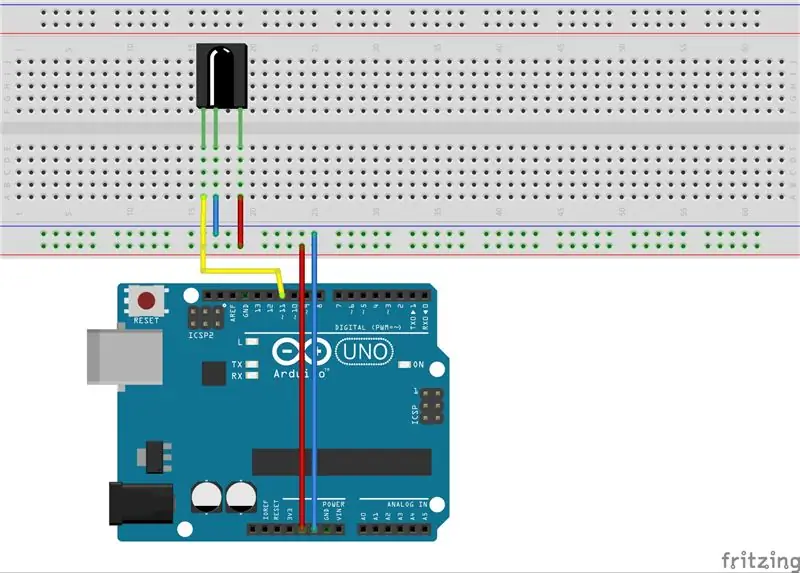

For dekoding må vi sette opp Arduino Uno med en IR -sensor.
Samle disse:
- Arduino Uno.
- USB-kabel.
- Brødbrett.
- Jumper ledninger.
- IR sensor.
Gjør nå tilkoblingene som:
- Koble 5 V Arduino til Vcc -pinnen på IR -sensoren.
- Koble GND (bakken) til Arduino til GND på IR -sensoren.
- Koble pinne 11 på Arduino til IR -pinnen/ OUTPUT -pinnen til IR -sensoren.
Nå er maskinvaretilkoblingene klare.
Før du programmerer, last ned IR -biblioteket som er knyttet til dette trinnet, pakk ut mappen og kopier IR -biblioteket til bibliotekmappen i Arduino -hovedmappen. (C: / Program Files (x86) Arduino / libraries).
Åpne deretter Arduini IDE, kopier koden som er vedlagt her og last den opp til Arduino Uno.
Trinn 4: Dekoding og innspilling

Alle krets- og IDE -oppsettene er klare, det er på tide for dekoding nå.
Åpne "Serial monitor" i Arduino IDE på datamaskinen din. (Tools-Serial monitor). Trykk på knappen på fjernkontrollen til IR -sensoren på brødbrettet. Når du trykker på hver knapp, kan du se en unik kode på den serielle skjermen.
Trykk på hver knapp og skriv ned koden.
f.eks:
Knappkode
Spill/Pause --------- 0x1FE50AF
Neste ------------------ 0x1FE35AC
VOL +---------------- 0x1FE23DE
1 ---------------------- 0x1FEA34E
Trinn 5: Del2: Søknad 1- Kontroller en LED
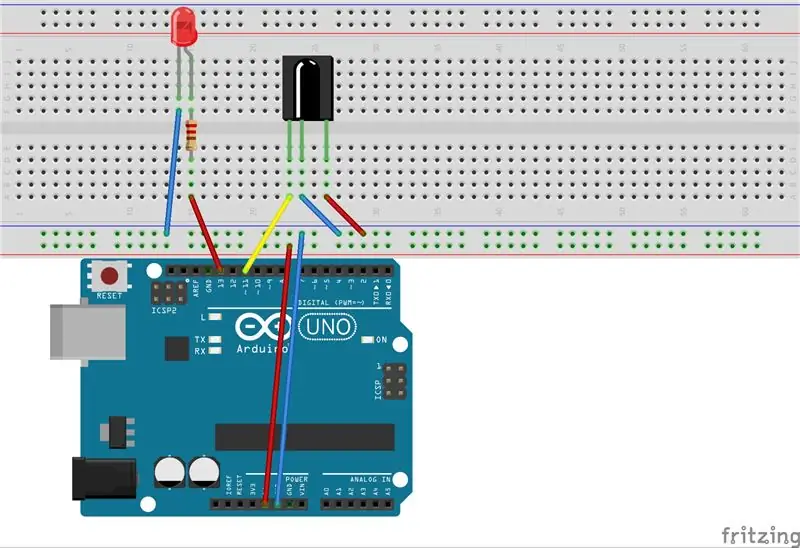



Applikasjon 1 forklarer hvordan fjernkontrollen kan brukes til å styre en LED eller til å slå på og av en LED.
For dette må et enkelt tillegg gjøres med kretsen/brødbrettet. Koble en LED til pinne nummer 13 på Arduino. Ikke glem å legge til en 470 Ohms motstand i serie med LED.
Last nå opp koden som er knyttet til dette trinnet til Arduino Uno, og før du laster opp, må du redigere programmet i henhold til de dekodede verdiene til fjernkontrollen. Bestem først hvilke knapper på fjernkontrollen som skal brukes for å slå PÅ og AV.
På den 39. linjen i koden er det "if (results.value == 0x1FE50AF)"
her kan du erstatte 0x1FE50AF med koden til knappen du vil slå på LED -en.
Og på den 47. linjen er det annet "if (results.value == 0x1FED827)"
Slett 0x1FED827 og legg til koden for knappen du ønsker å slå av LED -en.
Fjernkontrollen jeg dekodet har "0x1FE50AF" for knappen "1" og "0x1FED827" for knappen "2". Så jeg bruker knappene 1 og 2 på fjernkontrollen for å slå på og av henholdsvis LED
Etter å ha lastet opp koden kan du ganske enkelt slå av og på LED -en som er koblet til pin -nummer 13.
Trinn 6: Del 3: Søknad 2- Kontroller hvilken som helst vekselstrømsenhet som bruker relékrets
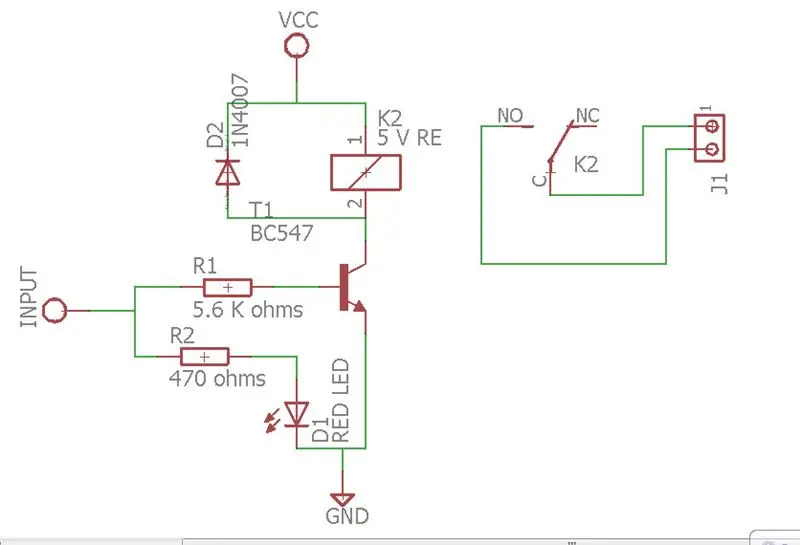
Søknad 2 ser frem til å kontrollere en relékrets koblet til pin -nummer 13 på Arduino.
For det må vi lage en relékrets i tillegg til det forrige kretsoppsettet.
Ting som trengs:
- 5 V DC relé.
- BC 547 Transistor.
- Motstander-4,7 KOhms og 470 Ohm.
- 1N 4007 Diode.
- Terminalkontakt.
- Ledninger.
- Perf brett.
- LED.
Relékrets brukes til å styre en krets med høy strøm/effekt ved hjelp av kretsen med lav strøm.
Her slår Arduino -pinnen seg på og av LED -en har bare 20 milliAmper strøm. Vi kan ikke kontrollere/slå på og av en enhet med høy effekt (som et 230 V lys) med denne utgangen. så vi bruker en relékrets som ikke er annet enn en elektromagnetisk krets
Fra kretsdiagrammet kan vi se at styresignalet fra Arduino er koblet til basen til BC 547 -transistoren gjennom en motstand. Når et signal er nådd til bunnen av transistoren, slår den relébryteren lukket og slår på den tilkoblede enheten.
Trinn 7: Lag reléet



Du kan kjøpe et relékort (her) eller lage et selv ved å følge disse enkle trinnene:
For å gjøre denne kretsen på brettet, må vi:
- Skjær et stykke perf -brett. Merk på brettet som vist på bildene Lodd 470 ohm -motstanden som vist og LED -en.
- Lodd 547 -transistoren.
- Lodd 4,7 Kohms -motstanden med den ene ført til inngangsenden og den andre til transistorens midtstift.
- Lodd stafetten. Koble den ene enden av spolen til kollektorpinnen på 547 -transistoren og la den andre enden være fri.
- Loddioden over releet som vist.
- Lodd en 2 -pinners terminalkontakt nær reléet.
- Nå felles motstanden for inngangssignalet.
- Fest den negative pinnen til LED -en og emitterpinnen til transistoren.
- Koble den vanlige pinnen og NO -pinnene på reléet til terminalkontakten.
- Nå må vi ta ut 3 ledninger.
- Lodd en rød ledning til den ene enden av stafettspolen (den vi forlot). Dette er Vcc.
- Lodd en svart ledning til det punktet hvor emitterpinnen til transistoren og den negative av ledningen møtes. Dette er bakken.
- Lodd enda en ledning til det punktet hvor begge motstandene møtes (signaltråden).
- Følg trinnene og bildene vedlagt strengt.
Se denne instruksjonsboken for mer informasjon om reléet og hvordan du lager et relé.
Trinn 8: Sett opp kretsen





- Koble nå den positive ledningen til relemodulen til 5 v -pinnen på Arduino.
- Koble den negative ledningen til relemodulen til GND -pinnen på Arduino.
- Koble deretter signalinngangskabelen til relemodulen til pin -nummer 13 på Arduino.
Når du bruker fjernkontrollen, kan du bare slå reléet av og på. Og alle AC -enheter kan kobles til reléet og kontrolleres.
For å kontrollere en AC -pære:
Ta:
- En to -pinners strømkontakt.
- En pæreholder. Og
- Noen ledninger.
Koble den ene ledningen til pluggen direkte til pæreholderen og koble den andre gjennom reléets kontakt.
Se bildene vedlagt.
Vi kan ganske enkelt styre enheten som er festet til reléet ved å trykke på knappene på fjernkontrollen.
Trinn 9: Del 4: Søknad 3- hjemmeautomatiseringsenhet



I applikasjon 3 lager vi en komplett IR -hjemmeautomatiseringsenhet. Vi bruker Arduino pro mini i stedet for Arduino Uno. Pro mini er mindre og praktisk enn Uno. Og for strømforsyningen bruker vi en gammel 5 V DC mobiltelefonlader.
Så, vi trenger:
- Arduino Uno.
- Arduino pro mini.
- Ledninger.
- Relémodul.
- En gammel lader (5 V DC).
- IR sensor.
- To -pinners strømkontakt.
- Kapsling i plast.
- Pæreholder for AC pære.
Trinn 10: Programmering av Pro Mini

Arduino pro mini kan programmeres ved hjelp av Arduino Uno.
- Fjern ATMega 328 -mikrokontrolleren fra Arduino Uno -kortet.
- Koble nå Rx -pinnen til Arduino pro mini til Rx -pinnen til Uno.
- Koble Tx -pinnen til Arduino pro mini til Tx -pinnen på Uno.
- Koble Vcc og GND til pro mini til henholdsvis 5V og GND pins på Uno.
- Koble RESET -pinnen på pro mini til RESET -pinnen på Uno.
- Deretter, i Arduino IDE, velg Verktøy- Bord- Arduino pro/pro mini.
- Og til slutt, last opp den samme koden til brettet.
Se denne instruksen for en mer detaljert forklaring.
Trinn 11: Koble dem sammen




Nå må vi koble alle delene sammen, inkludert pro mini, relékort, IR -sensor og strømforsyningskort.
- Åpne laderen og ta ut brettet.
- Lodd ledningen for vekselstrømforsyningen.
- Soder ledningene for 5 V DC utgang. (Vcc og GND). (Rød og svart)
- Ta nå pro mini og lodd utgangskablene til strømforsyningskortet til pro mini.
- Ta IR -sensoren og lodd det er Vcc og GND til Vcc og GND på pro mini. Lodd utgangspinnen (IR -pinnen) til pinne nummer 11 på pro mini.
- Ta releet og lodd dets Vcc og GND til Vcc og GND på pro mini. Lodd signalkabelen til pin -nummer 13 på pro mini.
- Lodd AC -kontakten til strømforsyningskortet.
- Koble nå to ledninger til strømforsyningspluggen (gule ledninger).
- Ut av de to ledningene, koble den ene til terminalkontakten på reléet og la den andre være ledig.
- Ta en ledning og koble den til det andre punktet på terminalkontakten. Vri denne ledningen og den gule ledningen fra strømforsyningen sammen og danner en vridd gul ledning.
Trinn 12: esken





For å lage kabinettet, ta plastboksen og lag et lite hull for IR -sensoren. Fest IR -sensoren nær hullet som vender ut av esken. Plasser alle brettene inne i esken og fest den der med dobbeltsidig tape. Ta den gule snoede parledningen ut og lukk esken.
Koble de gule ledningene til pæreholderen og fest holderen på esken.
I stedet for pæreholderen kan man bruke to -pinners kontakten på esken slik at vi kan kontrollere hvilken som helst AC -enhet som er tilkoblet.
Etter dette trinnet er alt oppsettet klart, og du kan koble det til stikkontakten og kontrollere pæren ved hjelp av fjernkontrollen.
Trinn 13: Takk
Håper dere alle likte og forsto godt hvordan. Bruk gjerne kommentarfeltet og prøv å lage det.
Glad i å lage.
Stem på meg i fjernkontrollkonkurransen hvis du liker dette.
Anbefalt:
Talkative Automation -- Lyd fra Arduino -- Stemmestyrt automatisering -- HC - 05 Bluetooth -modul: 9 trinn (med bilder)

Talkative Automation || Lyd fra Arduino || Stemmestyrt automatisering || HC - 05 Bluetooth -modul: …………………………. Vennligst abonner på YouTube -kanalen min for flere videoer …. …. I denne videoen har vi bygget en Talkative Automation .. Når du sender en talekommando via mobil, vil den slå på hjemmeapparater og sende tilbakemeldinger i
AutoBlinds - DIY -automatisering for vertikale og horisontale persienner: 5 trinn (med bilder)

AutoBlinds - DIY -automatisering for vertikale og horisontale persienner: Dette prosjektet startet med et behov for å lukke persiennene mine på et vestvendt vindu på ettermiddagen, mens jeg var borte. Spesielt om sommeren kan solen i Australia gjøre ødeleggende ting mot objektene den skinner direkte på. I tillegg er det drastisk i
Hacking en Strobe Blacklight for Steady-On og ekstern kontroll: 5 trinn (med bilder)

Hacking en Strobe Blacklight for Steady-On og ekstern kontroll: Hvert år selger de store boksbutikkene strobesorte lys med UV-lysdioder. Det er en knott på siden som kontrollerer strobehastigheten. Disse er morsomme og rimelige, men de mangler en kontinuerlig på -modus. Dessuten ville det vært fint å kontrollere lyset
Installere Windows på ekstern stasjon med Mac -partisjon på Mac: 5 trinn (med bilder)

Installere Windows på ekstern stasjon med Mac -partisjon på Mac: Hvis du har kjøpt noe som en baseline MacBook pro og spart litt penger, men så snart slo med lagringsproblemet når du prøver å installere Windows ved hjelp av Bootcamp Vi vet alle at 128 gb ikke er nok disse, så vi kan ha kjøpt noe
Lag en ekstern harddisk fra gammel ekstern CD/RW: 5 trinn

Lag en ekstern harddisk fra gammel ekstern CD/RW: Ganske rett fremover konvertering av en gammel ekstern cd/rw til en mer nyttig ekstern harddisk. Rekvisita 1-ekstern cd/rw (helst den mer boksete typen) 1-harddisk (må stemme overens med den interne kontakten på stasjonshuset, må formateres/syses) 1-sm
